文章目录[隐藏]
Photoshop是大家熟知的一款修图软件,功能强大,专业性极强,那你知道如何用photoshop制作出彩色线条吗?如果你不清楚,可以看看下面小编整理的具体教程。
如何用Photoshop制作出彩色线条?
1、打开PS软件,新建一个800*800的文档,背景色填充黑色,再新建一个图层,填充白色,然后在滤镜中添加纤维,如图所示,

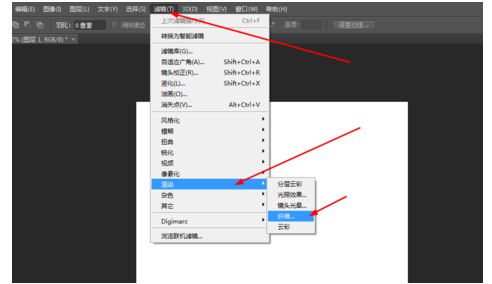
2、接着在滤镜中添加动感模糊,如图所示,

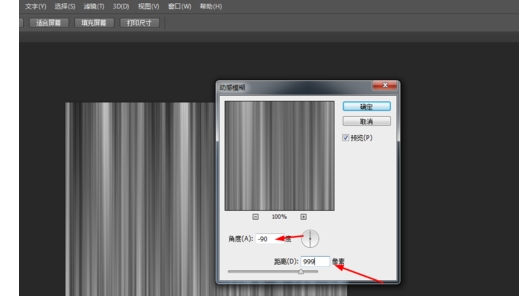
3、然后再点击图层的图层样式,调整一下渐变叠加,如图所示,

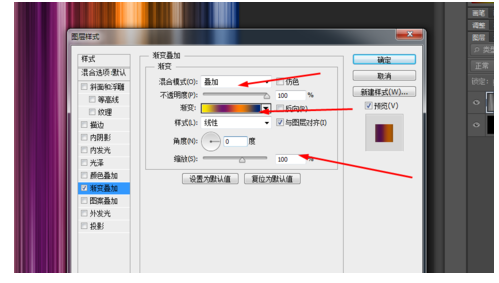
4、接下来把图层转换为智能对象,在原有图层复制一个,再把图层的模式改为叠加,如图所示,

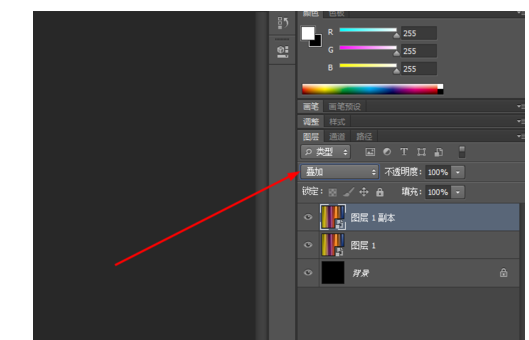
5、再到滤镜中添加高反差保留,如图所示,

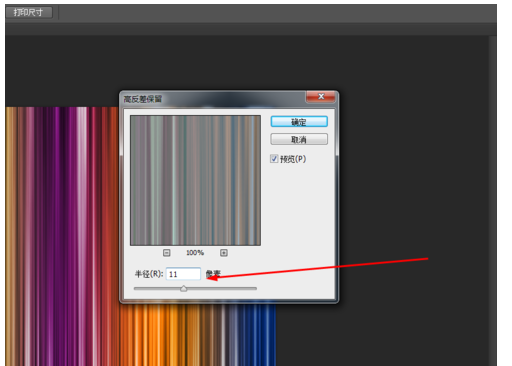
6、最后在滤镜中添加旋转扭曲,效果如图所示,

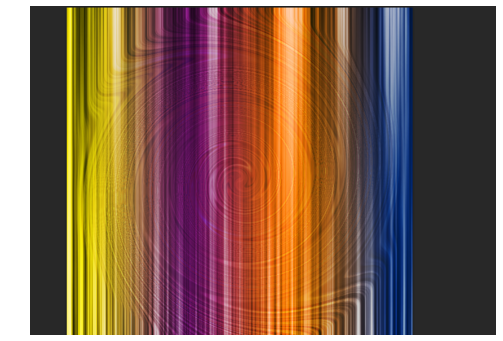
上述内容就是关于使用photoshop制作彩色线条的步骤说明,大家都学会了吗?
(QQ/微信:314111741):西安王尘宇 » 教你用PS绘制彩色线条,方法拿去

 西安王尘宇
西安王尘宇
